在Windows系统上删除重要文件是一件让人十分头痛的事情,但幸运的是,在大多数情况下,删除的文件并不是真的“消失”了。本文将为你详细介绍如何恢复电脑删除文件,包括从回收站恢复、使用恢复软件、启用备份等多种方法。
什么是文件删除?
当我们在电脑上删除文件时,文件并没有立刻从硬盘中消失。相反,系统只是将文件的路径标记为可用,直到新数据覆盖这个区域。因此,如果尽快采取行动,可以恢复电脑删除文件。
文件删除的不同类型
永久删除 vs 临时删除
在Windows中,普通的文件删除通常会先将文件移到“回收站”,这种情况下很容易恢复。然而,通过Shift + Delete删除的文件则属于永久删除,但即使是这种情况,文件恢复的机会依然存在。
回收站中的文件删除
如果文件只是被移到回收站,你只需简单几步就可以恢复。但要注意,回收站有容量限制,超过这个限制的文件将会被自动清除,导致恢复难度增加。
如何恢复电脑删除文件?
下文提供了五种方法来恢复电脑删除文件,你可根据需要选择合适的方法操作。
方法一:通过撤销操作恢复电脑删除文件
如何恢复电脑删除文件?“Ctrl + Z”快捷键用于撤销电脑程序中的前一个动作,所以它可以撤消即时删除的文件。当你不小心删除了电脑上的文件或文件夹时,在没有进行其它操作的情况下可以通过单击“Ctrl + Z” 来恢复文件。或者,在删除文件的位置右键单击鼠标,然后点击“撤消删除”选项以恢复文件。

方法二:利用回收站恢复电脑删除文件
Windows操作系统默认会将删除的文件移动到回收站,这给了我们一个简单的恢复途径。但要确保文件没有被永久删除或回收站未被清空。
1. 通过双击桌面上的“回收站”图标打开回收站。

2. 找到并选择你需要还原的任何文件和/或文件夹。

✍ 注意:如果要选择多个文件或文件夹恢复,可以在选择时按住Ctrl键。若要选择项目范围,请使用Shift键。
3. 记下要还原的文件的原始位置,以便知道它们最终会位于何处。

4. 右键单击所选内容,然后选择“还原”。

✍ 注意:
✬ 从存储卡,U盘,外接硬盘或者其他网络设备上删除的文件不会被放进回收站。
✬ 回收站将电脑硬盘数据恢复花费的时间主要取决于你要还原的文件数量以及它们的总大小。
✬ 如果你在回收站找不到已知已删除的文件,该文件可能位于你删除的文件夹中。当然,还原文件夹将还原其中包含的所有文件。
方法三:通过文件历史记录恢复电脑删除文件
从Windows 8开始Windows内置了文件历史记录,启用后它会持续保护存储在库、桌面、收藏夹和联系人文件夹中的个人文件,定期扫描文件系统中的更改并将更改的文件复制到另一位置。使用文件历史记录恢复删掉数据需要提前启用文件历史记录,然后你才可以使用可访问的备份恢复已删除文件。
如果没有启用,这是打开文件历史记录以避免将来数据丢失的好机会。要打开文件历史记录,请依次进入“控制面板” > “系统和安全” > “文件历史记录”。
1. 按“Windows + S”键打开搜索栏并输入“通过文件历史记录还原你的文件”点击“打开”。

2. 找到之前保存已删除文件的文件夹。选择你要恢复的文件,然后单击“还原”按钮将已删除的文件恢复到原始位置。

3. 如果要将恢复的文件保存在新位置,请右键单击“还原”并选择“还原为”,然后指定所需的目标位置。
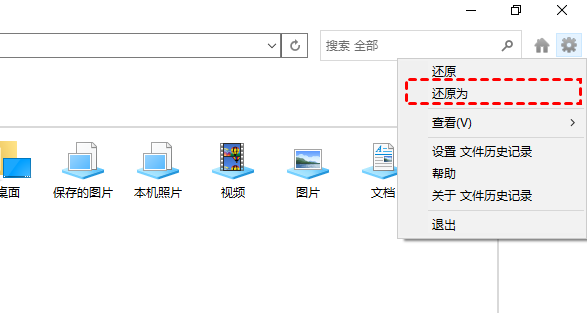
4. 如果你想通过文件历史记录将文件夹或文件恢复到以前的版本,你可以右键单击文件夹或文件,然后选择“属性”,点击“以前的版本”,选择需要的版本,点击“还原”即可。

方法四:从备份和还原恢复电脑删除文件
备份和还原发布于Win7操作系统,顾名思义,备份是恢复过程的必要条件。以下是通过备份和还原恢复文件的步骤。
1. 在搜索栏中输入“控制面板”。打开它后,点击“系统和安全”,然后单击“备份和还原(Windows 7)”选项。

2. 单击“还原我的文件”按钮。

3. 选择“浏览文件”选项以找到你需要的文件夹。

4. 你可以将这些文件夹存储在原始路径或新位置。

方法五:通过数据恢复软件找回文件
以上方法没有用怎么恢复电脑删除文件?傲梅恢复之星是一款专业简单的数据恢复软件,借助其扫描算法和搜索引擎,它可以帮助你轻松扫描硬盘以恢复永久删除的文件。
✬ 支持多种情况下的数据恢复。如系统崩溃、误删除、病毒攻击、磁盘格式化等。
✬ 支持多种存储介质。SSD、HDD、USB、移动硬盘、SD卡等。
✬ 以原始格式恢复多种类型的文件。文档、文本、图片、视频、音频、邮件、压缩文件等200+数据。
✬ 兼容多版本系统。在Windows 11/10/8/7和Windows Server中支持NTFS、FAT32、exFAT、ReFS。(与64位和32位操作系统兼容。)
✬ 快速恢复数据。凭借其扫描引擎和数据恢复算法,傲梅恢复之星可以快速查找和恢复已删除或丢失的数据。
1. 在你的电脑上下载安装运行傲梅恢复之星,识别到磁盘后,选择在删除之前包含所需文件的分区/磁盘,然后单击“开始扫描”。

2. 自动执行快速扫描和深度扫描后,你将看到已删除和丢失的文件。

3. 检查扫描结果并选择你需要的数据。然后单击“恢复 x 个文件”并将这些恢复的文件保存在新位置。

结语
恢复电脑删除文件在Windows系统中并不是一件难事,只要采取正确的方法,很多情况下文件是可以恢复的。但预防胜于治疗,定期备份数据是避免文件丢失的有效措施。
